カテゴリを登録・表示する
機能詳細や設定方法
カテゴリ一覧(店長ナビ>商品管理)を開きます。

画面上部にある[+追加]ボタンを押してカテゴリを追加します。
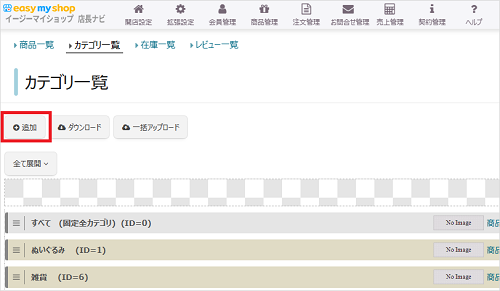
別の方法として、商品の登録・編集画面からも登録が可能です。
[カテゴリ]項目にある[新規追加]ボタンから追加してください。
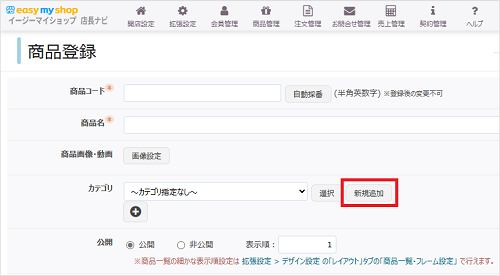
ページレイアウト管理(拡張設定>デザイン設定)を開きます。
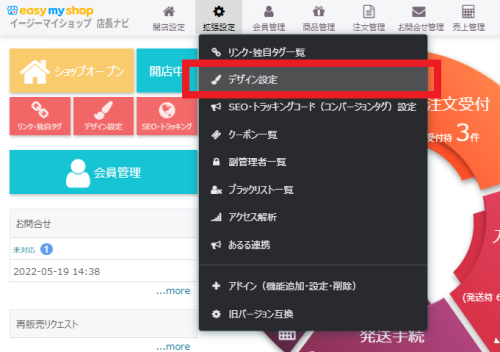
|

|
レイアウト図右側にある「未使用パーツ」の[新規作成]を押します。
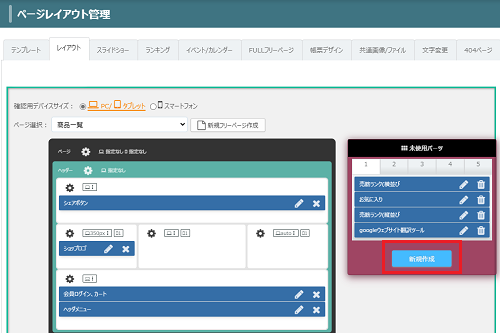
「パーツ種類:」のプルダウンから「絞込みリスト(カテゴリから探す)」を選択して[OK]を押します。
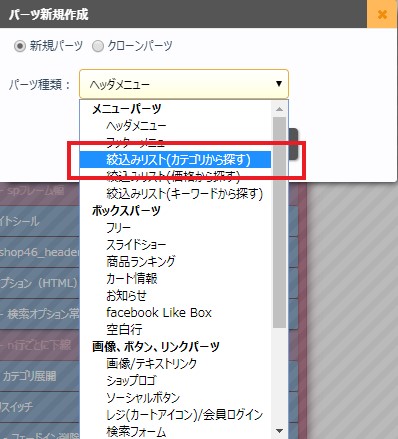
[未使用パーツ]内に「絞込みリスト(カテゴリから探す)」のパーツが作成されますので、レイアウト図に配置すれば完了です。
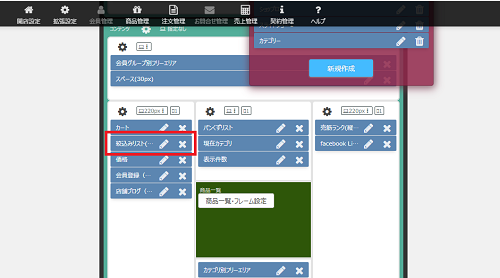
※このヘルプは、2017年8月に作成された内容です。仕様変更等により設定方法が異なる場合がございます。ご不明な場合は右下の「この機能について問い合わせる」よりご連絡ください。
サポート営業日
 オープンガイド
オープンガイド


















